蝙蝠聊天软件是非常安全的社交聊天工具类软件,软件采用了最顶尖的端到端加密技术以及数据库文件加密技术,能更好的保护大家的聊天内容和个人隐私,全天24小时都可以去沟通交流,不限时间,更不限地点,有一对一的私聊模式,也有一对多的群聊模式,有兴趣的赶快来下载吧。
蝙蝠怎么使用预设密信?
1、添加预设密信
通过【我的—设置—安全—预设密信】进入预设密信页面
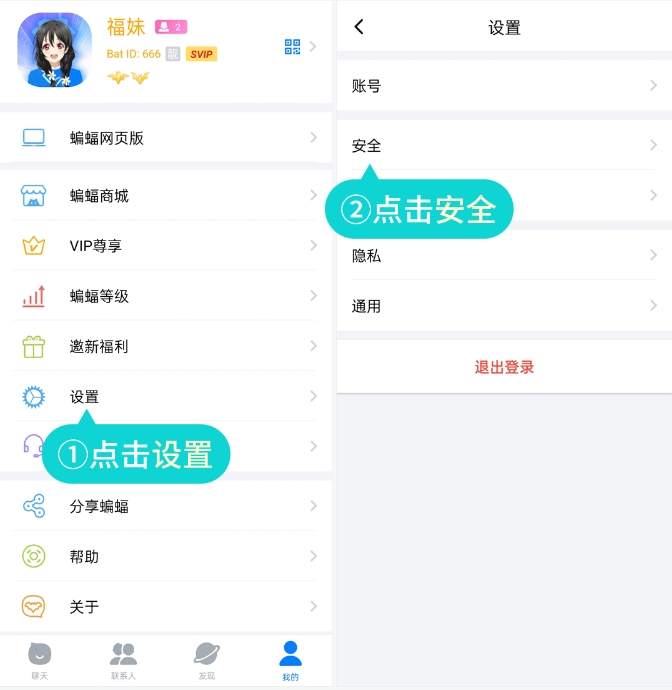
点击右上角的【+】开始创建密信。
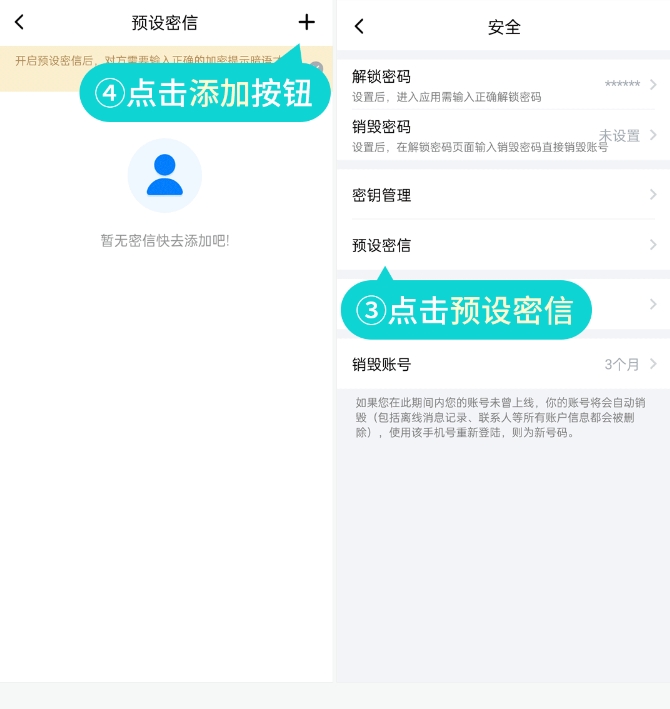
在密信暗语添加页面,设置暗语内容,点击【完成】进入联系人添加页面
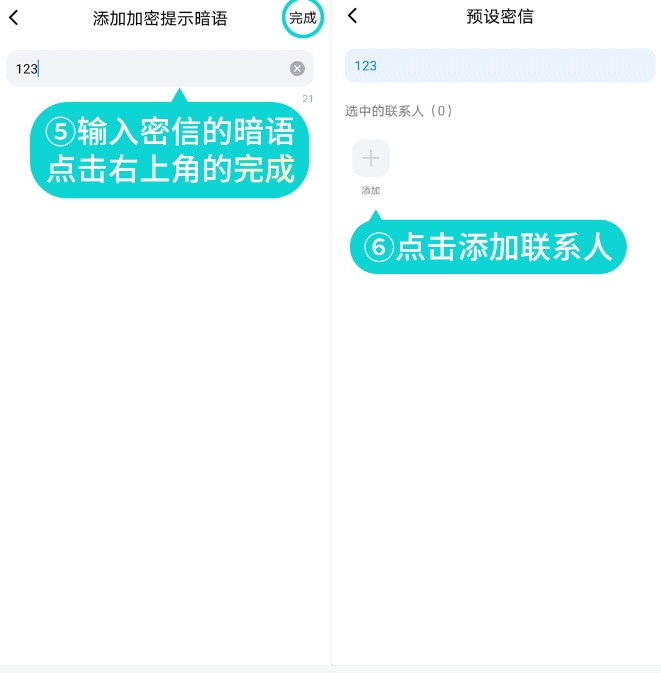
点击页面中的【+】,在联系人列表中勾选设密对象。
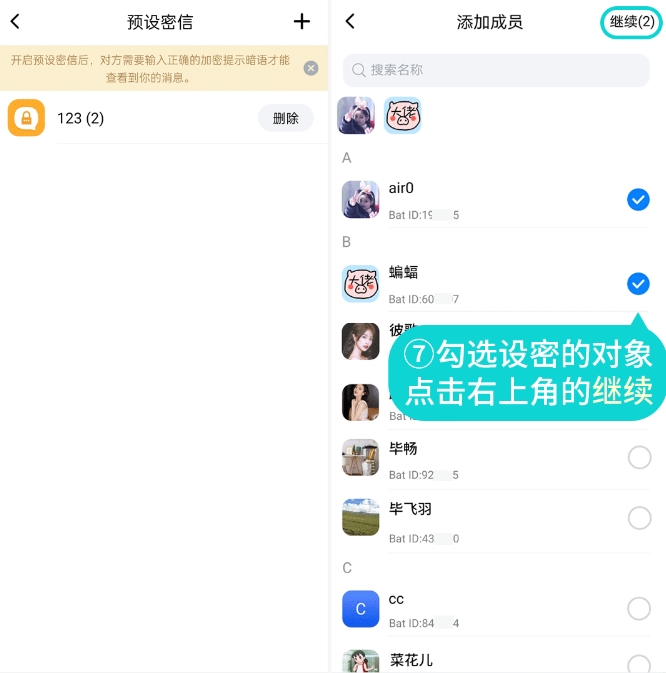
2、调整预设密信
通过【我的—设置—安全—预设密信】进入预设密信页,点击想调整的预设密信,进入该密信详情页,就可以删除或添加设密对象,修改暗语内容。
3、删除预设密信
通过【我的—设置—安全—预设密信】进入预设密信页,找到要删除的预设密信,点击右边的【删除】按钮。
蝙蝠设置聊天背景的教程
1、为好友设置聊天背景
打开您与好友的聊天窗口,点击右上角的三个小点,进入您与对方的聊天设置页,点击【设置当前聊天背景】,从相册选择或直接拍摄照片,就可以为好友设置专属聊天背景。

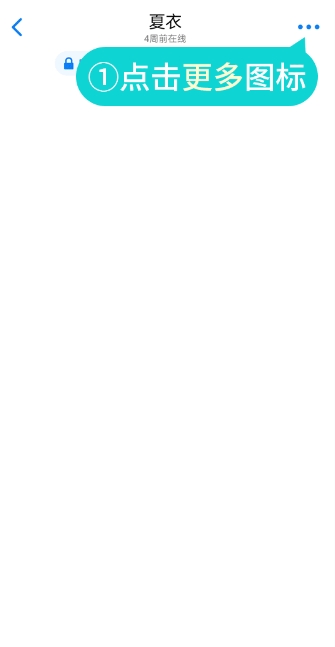
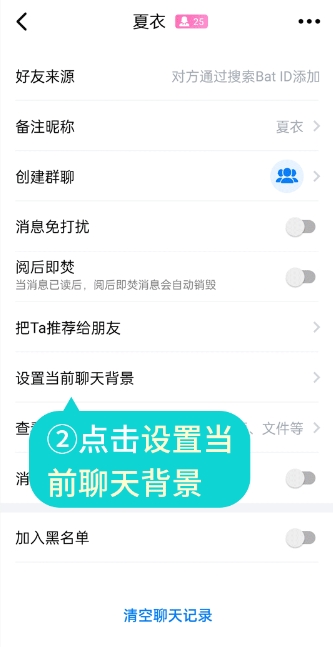
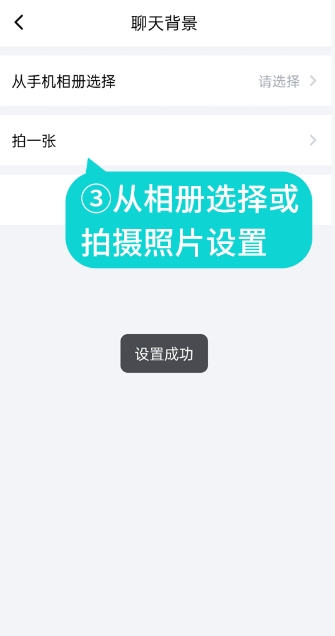
2、为群组设置聊天背景
进入群聊的聊天窗口,点击右上角的三个小点,进入群聊详情页,滑动到底部,点击【设置当前聊天背景】,从相册选择或直接拍摄照片,设置为聊天背景。
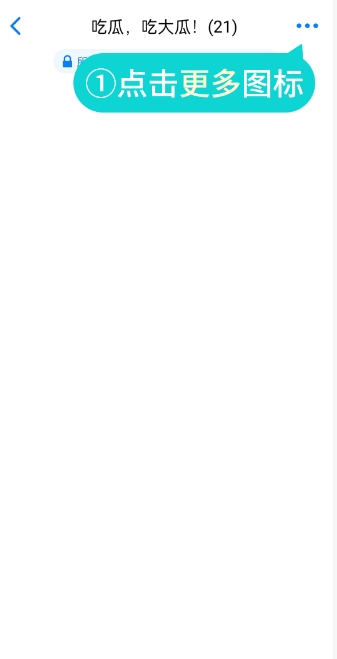
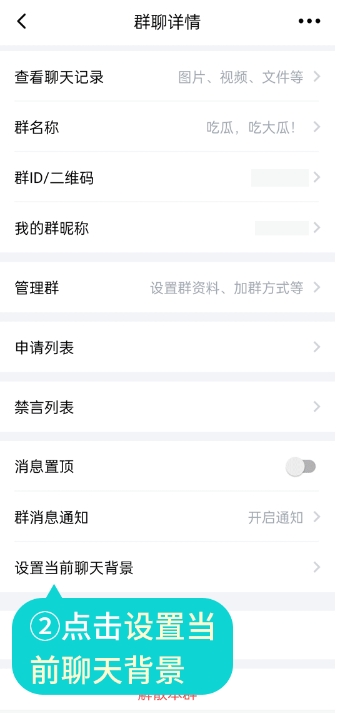
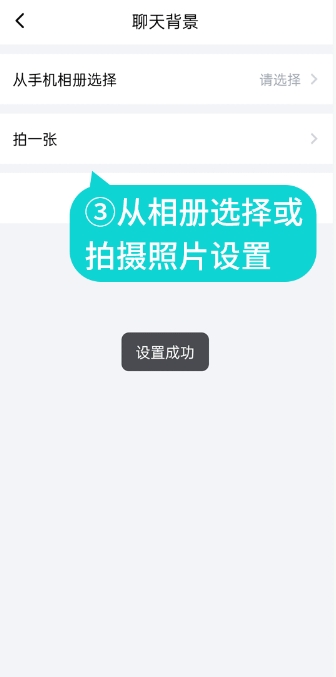

3、设置通用聊天背景
通过【我的—设置—通用—聊天背景】进入背景设置页面,从相册选择或直接拍摄照片,设置为聊天背景。此处设置的聊天背景,将作为蝙蝠上所有聊天窗口的背景。
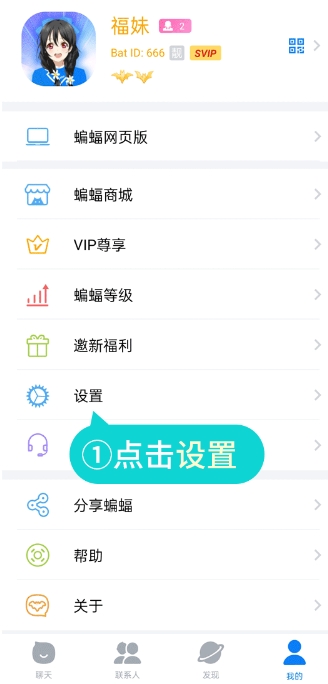
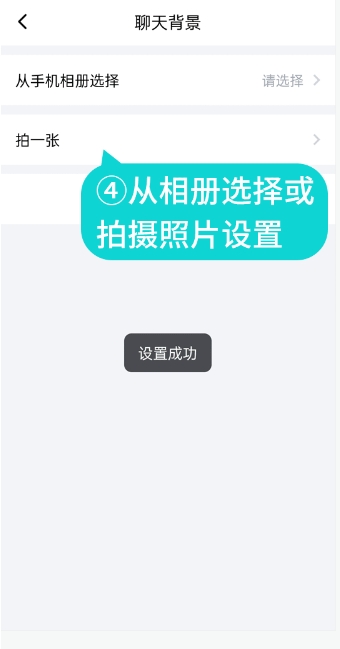
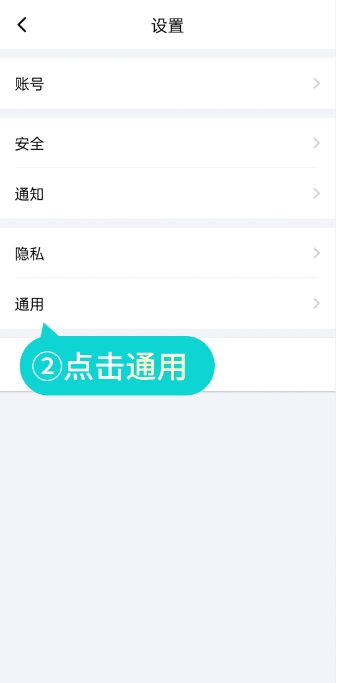
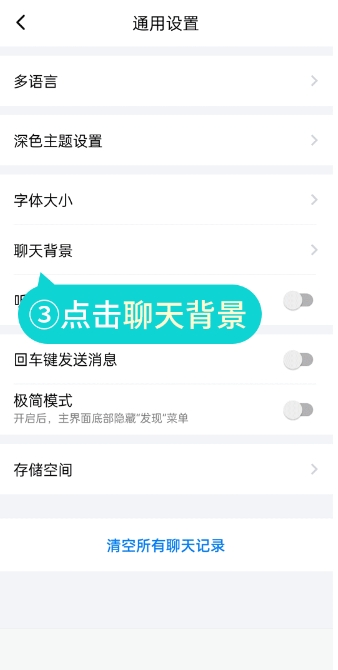
蝙蝠怎么添加好友
1、直接添加
在【聊天】界面,点击右上角带【+】的图标,选择【添加联系人加好友/群】,通过搜索Bat ID号和、手机号、昵称添加好友。
也可使用蝙蝠【扫一扫】功能,扫描对方的二维码名片添加好友,或者将自己的二维码名片通过短信、微信、QQ等方式分享出去,让对方扫描添加您。
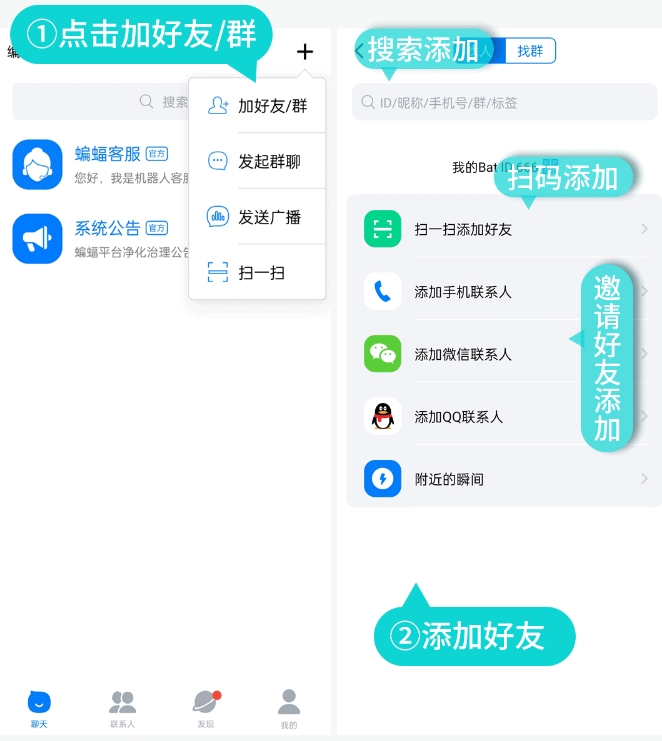
2、打招呼添加
在【发现】版块的【瞬间】中,可以对感兴趣的陌生人【打招呼】,申请添加对方为好友。若对方接受您的好友申请,您们即可成为好友进行聊天。
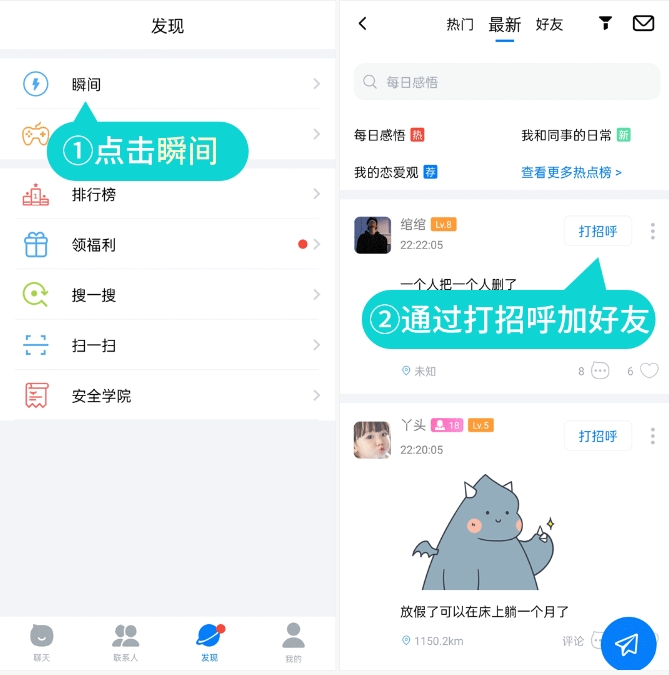
3、设置被添加方式
在【我的—设置—隐私—添加我的方式】中,可选择开启他人查找和添加您的方式。
怎么创建分身
1.打开蝙蝠APP进入消息页面,点击左上角的头像按钮
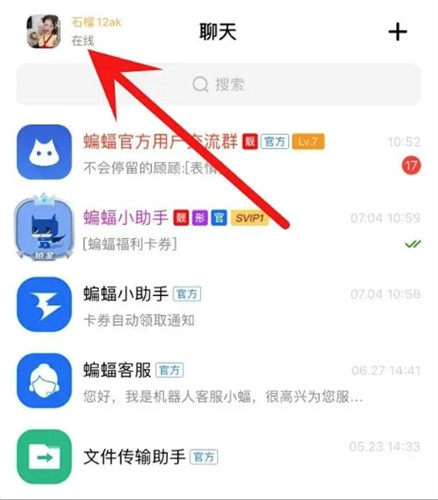
2.进入个人账号页面,点击【创建蝙蝠分身】按钮
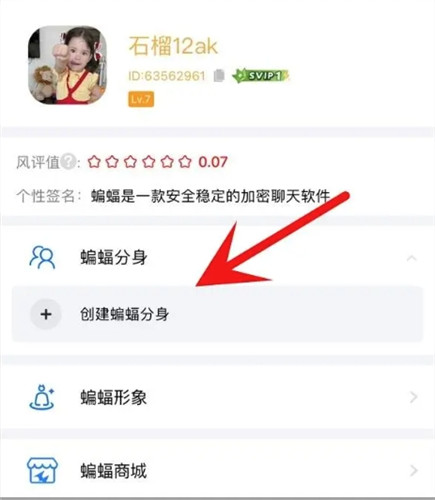
3.进入新的页面,点击【创建分身】(注意:创建身份需要消耗2张年会员劵)
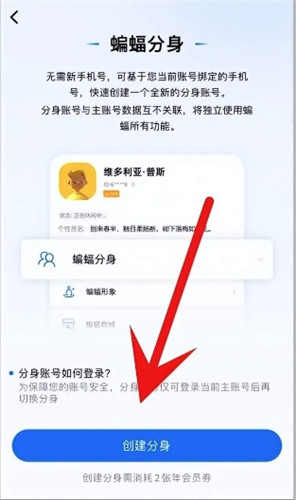
4.APP此时会弹出确认弹窗,点击【确认】
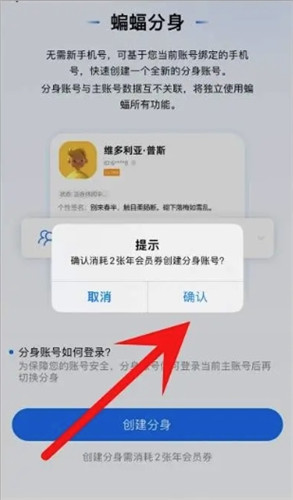
5.最后,你的蝙蝠小号(分身账号)就创建成功了
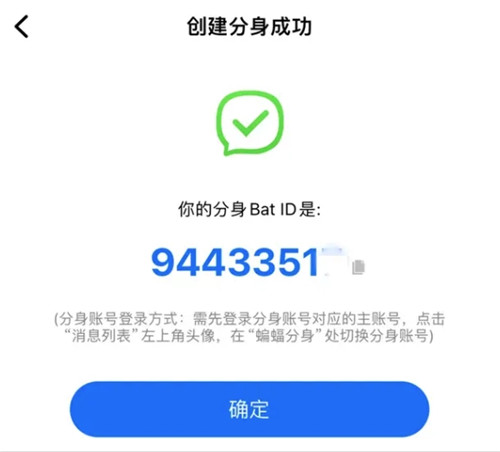
6.创建完成后返回个人资料页面,在蝙蝠分身列表下面,就可以看到你的小号了
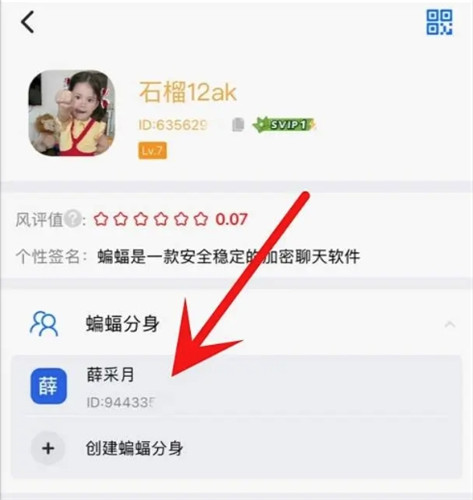
怎么升级群(群主)
1、升级群人数
在群聊详情页,通过【管理群—提升群人数】进入群升级页面。当群人数即将达到上限时,【升级】按钮将亮起,群主可点击进行升级。
2、升级为附近的群
在群聊详情页,通过【管理群—提升群人数】进入群升级页面,点击【升级为附近的群】,完善群资料,点击【提交】。升级为附近的群后,当有附近的人想搜索群时,会在【找群】页面按距离远近优先展示。
对其隐身和取消隐身教程
1、对其隐身
通过【我的—设置设置—隐私—隐身】,进入隐身设置页面,添加需要对其隐身的联系人。将对方添加进您的隐身名单后,您们还可以正常聊天,但您将从对方的联系人列表和聊天列表中消失。
2、取消隐身
若不想再对其隐身,可以将对方从隐身名单中移除。在隐身对象页面中,点击对方头像右上角的红色删除图标,即可取消对其隐身,进入联系人列表,取消勾选,点击【完成】即可。
《蝙蝠聊天软件》软件特色:
1.和朋友沟通的方式特别多,比如视频,语音,文字等等,可以自由挑选,不同的聊天方式有不同的乐趣。
2.聊天结束以后,只要退出设备,所有的数据都会自动消除,无法恢复。
3.可以更好的管理自己的朋友,智能检测系统可以检测在一个时间段内不活跃的朋友,比如一个月,半个月,七天等等能够批量删除这些朋友。
《蝙蝠聊天软件》软件亮点:
1.设置的屏幕解锁密码一定要复杂,以免聊天的重要内容被其他人看到。
2.在聊天的过程中和朋友互相发送的消息都以个性化的泡泡来显示,看起来非常有个性。
3.聊天的内容如果被对方截图,系统会随时发现,也会给大家发送消息提醒。
《蝙蝠聊天软件》小编点评:
软件的稳定性特别高,可以免费升级自己的聊天群,能组成千人群或者万人群,对群成员的信息都能够进行保密处理。
